

Windowsパスワードリセット 対応OS:Windows 11 / 10 / 8.1 / 8 / 7 / Vista / XP / 2000
迅速なデータ移行 Windowsが起動しなくても迅速にデータ移行。
Windowsの起動障害修復 さまざまな Windows の起動障害やクラッシュの問題を修復。
ファイルレスキュー Windows起動せずに、紛失したファイルをすばやく復元。
パソコンデータ消去 ディスクファイルを完全に消去、復元を防ぐ。
Windowsパスワードリセット 対応OS:Windows ...
多機能 パスワード削除、データ移行、管理者作成可能。
パソコンデータ消去 ディスクファイルを完全に消去、復元を防ぐ...
富士通デバイスでRenee PassNowを使ってWindowsパスワードをリセットするには、以下の手順に従ってください。



| モデル/シリーズ | BIOS起動方法 |
|---|---|
| Lifebookシリーズ(例:AH、UH、E) | 富士通ロゴが表示された直後からF2を連打。ロゴがすぐに消える場合は、電源を入れる前からF2を押し始めてください。 |
| Celsiusワークステーション | 起動時にF2またはDelキーを連打 |
| 旧モデル(2015年以前、例:Sシリーズ) | F2またはF12で起動メニューを出し、BIOSにアクセス |
| Esprimoデスクトップ | POST(電源投入自己診断)中にF2を押す |
| 新モデル(2020年以降、例:UH-X) | F2またはDelキーを押す(一部は連打が必要) |

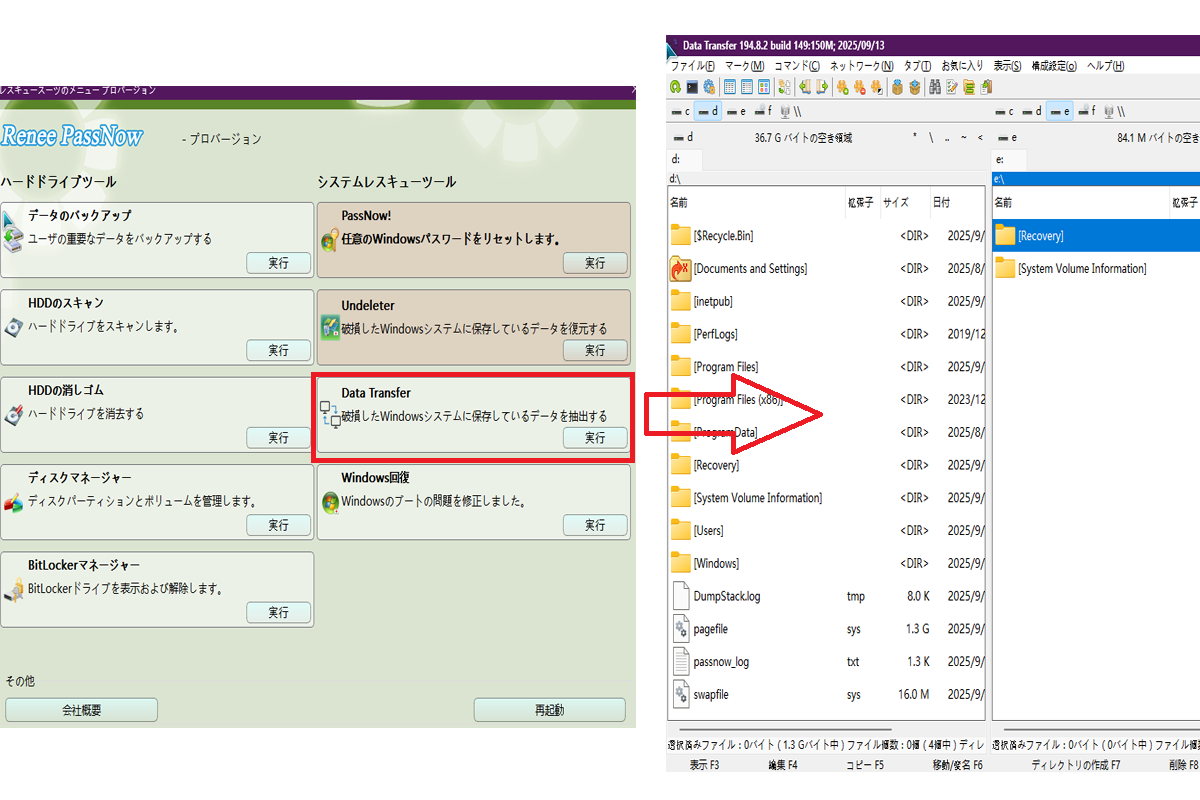


| 方法 | 対応富士通モデル | 操作手順 | ログインパスワードが必要? | BitLockerに関する注意点 | こんな方におすすめ |
|---|---|---|---|---|---|
| 1. Windows設定のリセット機能 | ほとんどのモデル(2015年以降、Windows 8/10/11) | 「設定 」」」」」」」」」」→「「「「「「「「「「更新とセキュリティ 」」」」」」」」」」→「「「「「「「「「「」」」」」」」」」」」→「「「「「「「「「「「 」」」」」」」」」」→「「「「「「「「「「このPCをリセットする | はい(回復環境から起動する場合は不要) | 暗号化が有効な場合、48桁のBitLocker回復キーを求められることがあります。可能なら事前にBitLockerを一時停止してください。 | 完全にログイン可能なユーザー |
| 2. ログイン画面でShift + 再起動 | ほとんどのモデル(2012年以降、Windows 8/10/11) | ログイン画面で「Shift 」を押しながら「再起動 」」」」」」」」」」→「「「「「「「「「「」」」」」」」」」」」→「「「「「「「「「「「トラブルシューティング」 」」」」」」」」」」→「「「「「「「「「「このPCをリセットする | いいえ | 暗号化が有効な場合、BitLockerキーが必要となることがあります。この経路からBitLockerを一時停止することはできません。 | ログインできない、パスワードを忘れたユーザー |
| 3. 回復パーティション(F12起動メニュー) | Lifebookシリーズ(2005~2020年以降)、全Windowsバージョン | 電源投入 」」」」」」」」」」→「「「「「「「「「「 F12 を押す 」」」」」」」」」」→「「「「「「「「「「「」」」」」」」」」」」→「「「「「「「「「「「 and Utility 」を選択 」」」」」」」」」」→「「「「「「「「「「 画面の指示に従う | いいえ | 回復時に暗号化されたドライブにアクセスする場合、BitLockerキーが必要になることがあります。あらかじめMicrosoftアカウントを確認してください。 | 工場出荷時の回復パーティションが残っているユーザー |
| 4. Windowsインストールメディア(USB/DVD) | すべてのモデル(Windows 7~11) | USB/DVDから起動 」」」」」」」」」」→「「「「「「「「「「「PCを修復する 」」」」」」」」」」→「「「「「「「「「「」」」」」」」」」」」→「「「「「「「「「「「トラブルシューティング」 」」」」」」」」」」→「「「「「「「「「「このPCをリセットする | いいえ | 」を選択 | 上級者やクリーンインストールを希望するユーザー |
| 5. 自動修復ループ | すべての富士通Windows 11デバイス(2021年以降)、例:Lifebook UH-Xシリーズ | 3回起動失敗を強制 」」」」」」」」」」→「「「「「「「「「「「自動修復 」」」」」」」」」」→「「「「「「「「「「」」」」」」」」」」」→「「「「「「「「「「「詳細オプション」 」」」」」」」」」」→「「「「「「「「「「」」」」」」」」」」」→「「「「「「「「「「「トラブルシューティング」 」」」」」」」」」」→「「「「「「「「「「このPCをリセットする | いいえ | リセット時にBitLocker回復キーが必要になることがあります。 | Windows 11ユーザー向け(メディアやログイン不要) |
すべての方法に共通する注意点
manage-bde -protectors -disable C:
- 内蔵機能で簡単に利用可能
- 外部ツール不要
- 個人ファイルを保持するオプションあり
欠点:
- 最初にログインアクセスが必要
- OSが破損していると使えない場合も
- 大容量ドライブでは時間がかかる
この方法の手順
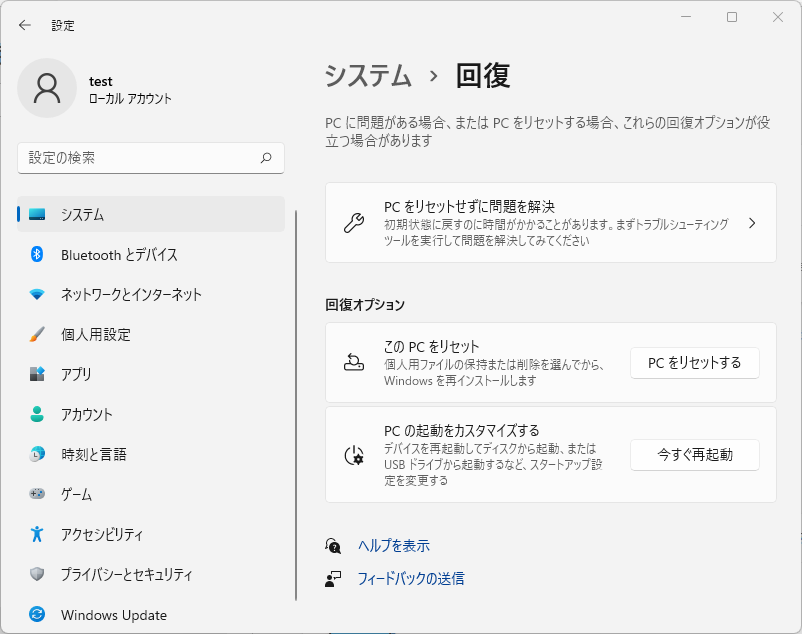
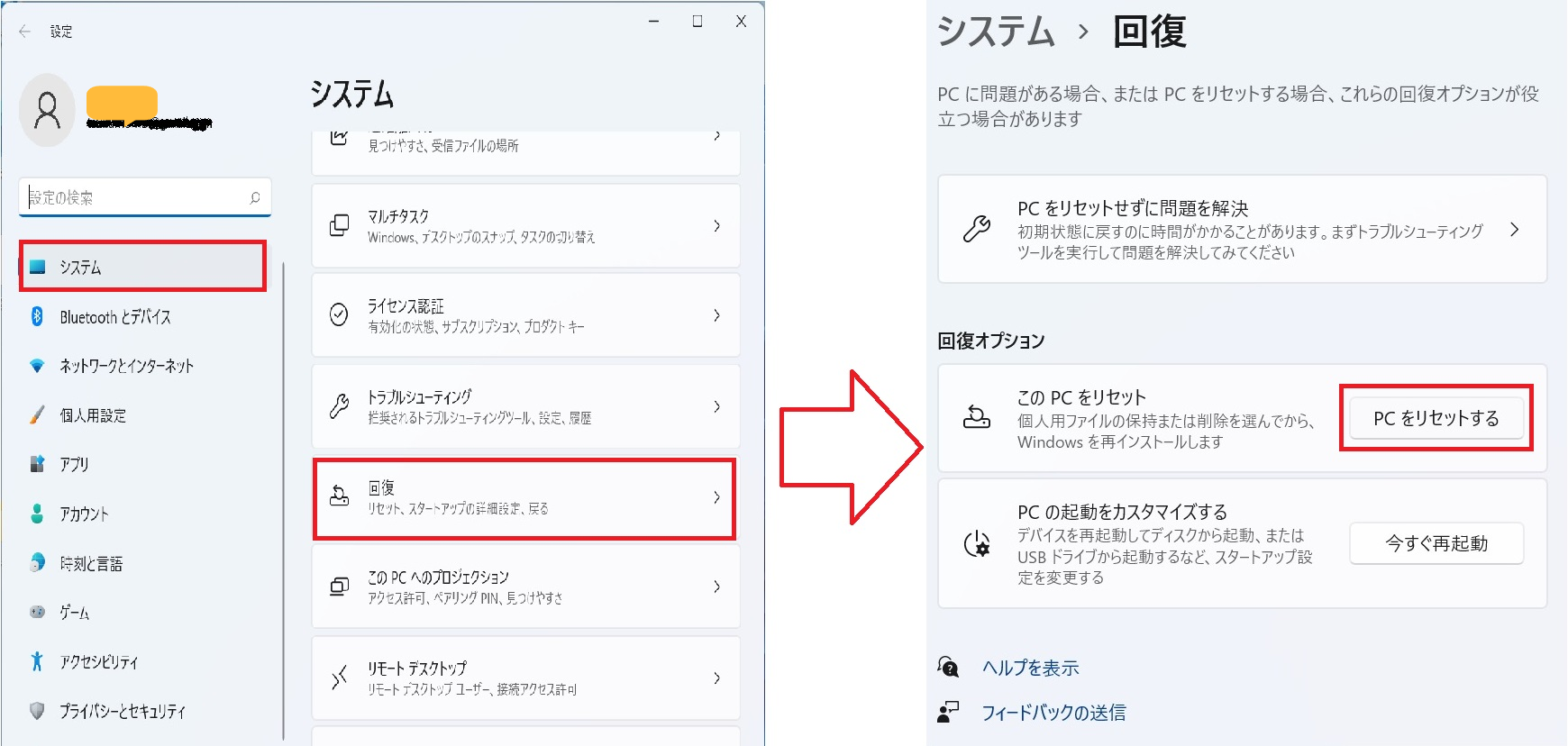
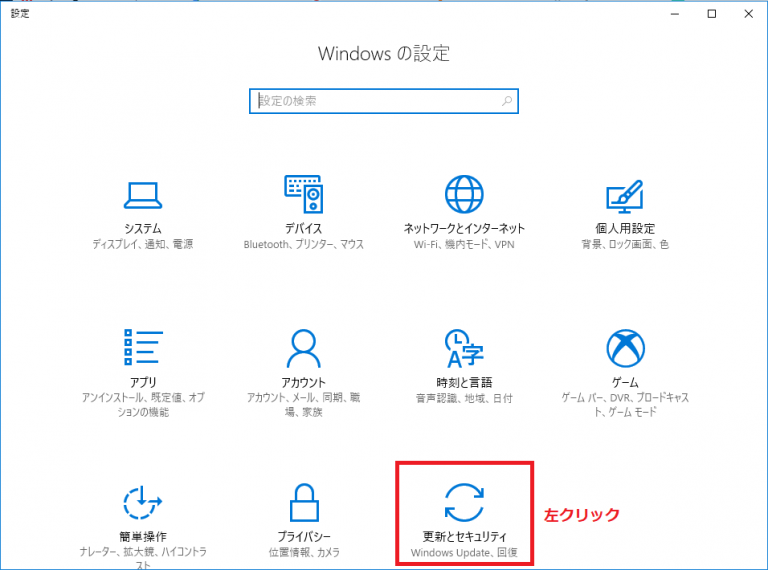
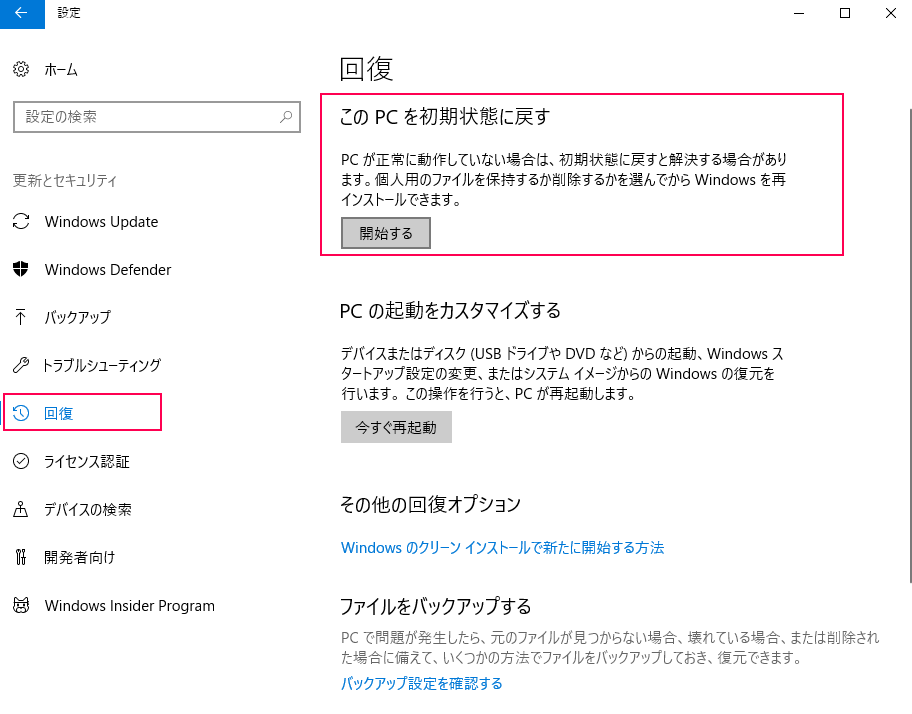
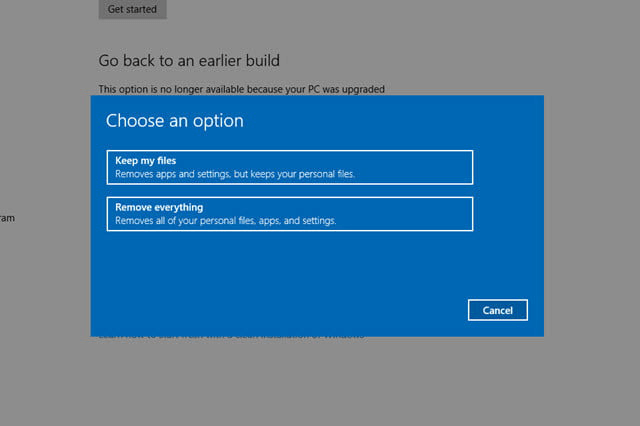
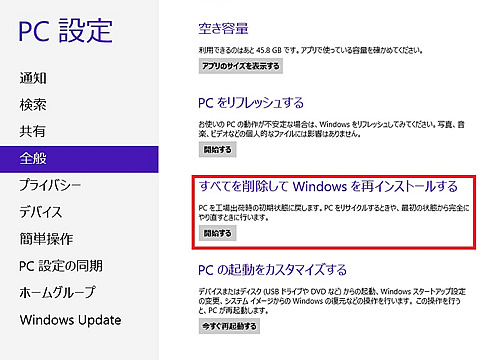
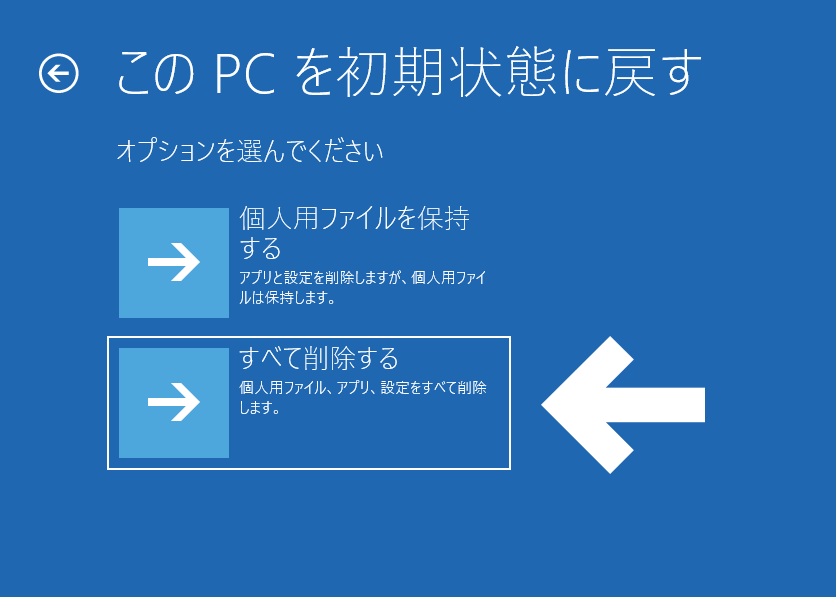
- パスワード不要
- ログイン画面からすぐアクセス可能
- 無料で内蔵機能
欠点:
- 全データが削除される
- ログイン画面まで起動できる必要あり
- Windows 7には対応していない(カスタム対応が必要)
この方法の手順
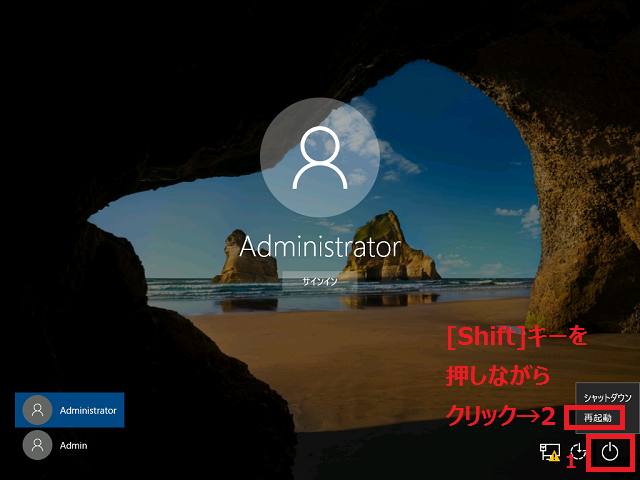
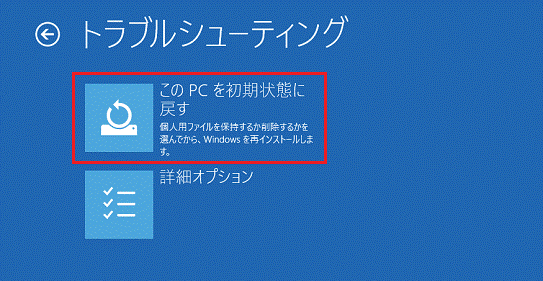
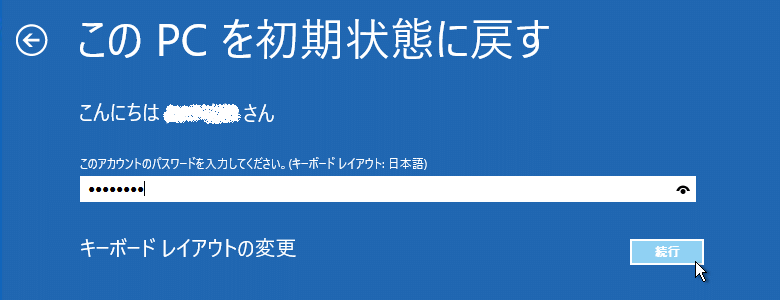

- 外部メディア不要
- 出荷時ソフトウェアを復元
- 富士通専用の最適化あり
欠点:
- パーティションが削除されている可能性あり
- 全データが消去される
- 主に旧モデル対応
| モデル/年式 | 起動方法 |
|---|---|
| Lifebook(2015年以前) | ロゴ表示中にF12を押し、「Recovery and Utility」を選択 |
| Lifebook(2015~2020年) | F12またはF11を押して回復オプションを選択 |
| UH-Xシリーズ(2020年以降) | 起動中にF12を押し、回復オプションをハイライト |
| Esprimoデスクトップ(全モデル) | F12を押し、内部回復を選択 |
この方法の手順
- 全モデルで使用可能
- クリーンインストール可能
- Microsoftから無料提供
欠点:
- 別PCが必要
- ダウンロードが必要
- セットアップに時間がかかる
Windows ISOダウンロードリンク(Windows 7~11)
| Windowsバージョン | ダウンロードリンク | 必要条件 |
|---|---|---|
| Windows 11 | https://www.microsoft.com/software-download/windows11 | インターネット接続、8GB以上のUSB、TPM 2.0が必要 |
| Windows 10 | https://www.microsoft.com/software-download/windows10 | インターネット接続、8GB以上のUSBが必要 |
| Windows 8.1 | https://www.techworm.net/2023/03/download-windows-8-1-iso-files.html | プロダクトキー必須、4GB以上のUSB |
| Windows 7 | HeiDoc.net ISOアーカイブ | 有効なプロダクトキーが必要;Rufusを使って起動USBを作成 |
この方法の手順
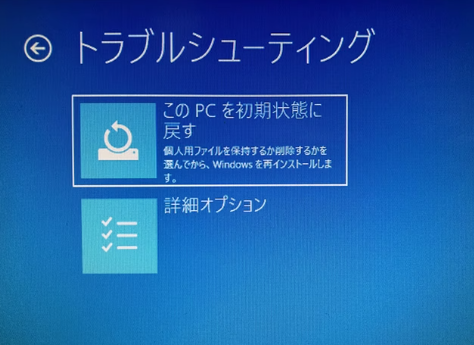
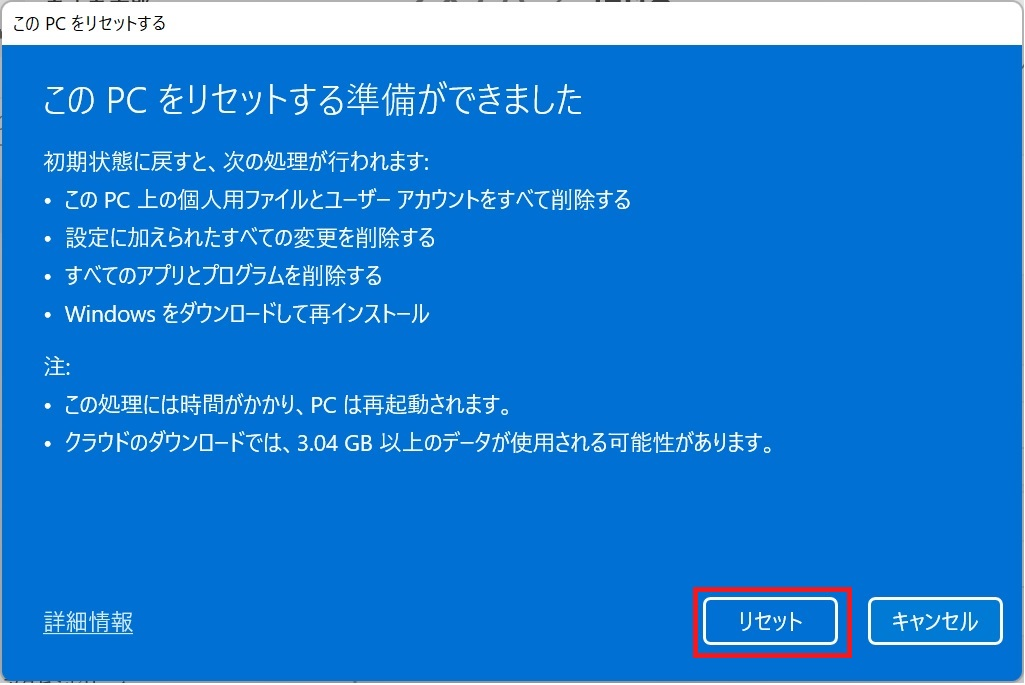
- 自動検出で手間いらず
- 内蔵診断機能あり
- 自動修復起動にログインパスワードは不要(ただしBitLockerが有効な場合は回復キーが必要)
欠点:
- 連続3回の起動失敗が必要
- ハードウェア障害があるとループが続く可能性あり
この方法の手順
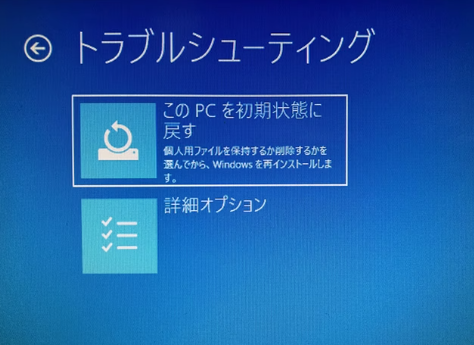
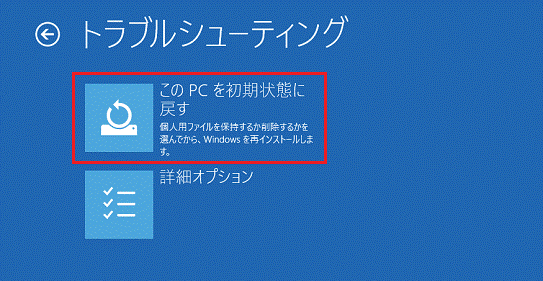
ファイルを残したまま工場出荷状態にできますか?
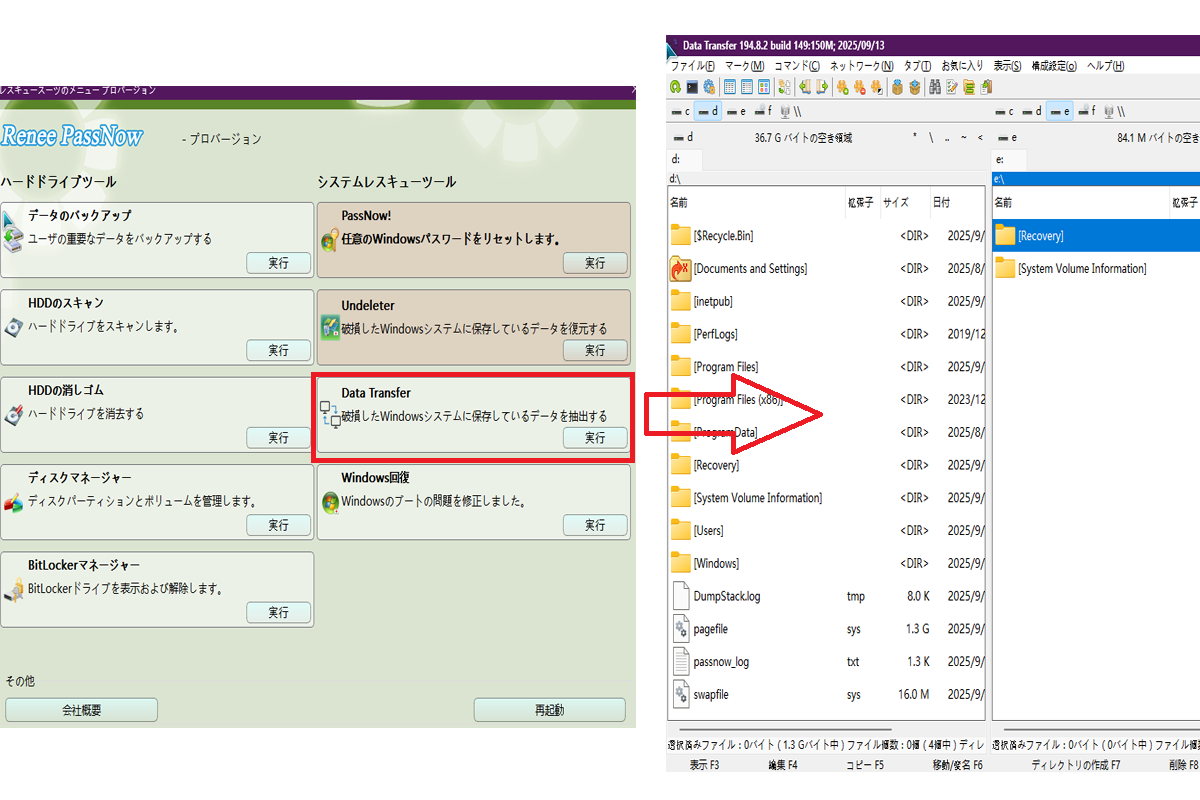
富士通PCの工場出荷状態へのリセットにはどのくらい時間がかかりますか?
回復パーティションが見つからない場合はどうすればいいですか?
Renee PassNowは富士通デバイスに安全ですか?
リセット後に富士通モデル専用のドライバーはどこで見つけられますか?
BitLockerが有効で回復キーがない場合はどうすればいいですか?

多機能 パスワードリセット、データ移行、データ復旧、管理者アカウント作成、データ抹消など複数の実用的な機能が搭載。
汎用性高いノートPC、デスクトップ、Surface対応。NEC,Dell,富士通,東芝,Lenovo,SONY,ASUS,Acer,IBM, パナソニック対応
動作環境 Windows 11, 10, 8.1, 8, 7, Vista and XP (32bit/64bit) で実行可能。
操作簡単 日本語インタフェースがあり、分かりやすく、サポートも提供。
無料体験可能 無料体験版で問題解決できるか確認可能。
多機能 パスワード削除、データ移行、管理者作成、データ抹消。
汎用性高い ノートパソコンもデスクトップも対応。
無料体験可能 無料体験版で問題解決できるか確認可能。
関連記事 :
NECノートPCのパスワードを忘れた時の初期化方法【2025年最新版】
2025-11-02
Imori : 2025年版の簡単ステップで、パスワードを知らなくてもNECノートPCを工場出荷状態にリセットできます。Windows標準機能や...
HPノートPCをパスワードなしで初期化する方法【2025年最新版・簡単手順】
2025-10-12
Imori : このガイドでは、HPノートパソコンをパスワードなしで初期化する手順を詳しく解説。組み込みのリカバリーツールやサードパーティーソフ...
GatewayのノートPCをパスワードなしで初期化する方法|初心者でもできる簡単な手順
2025-10-11
Satoshi : パスワードなしでゲートウェイ ノートパソコンを初期化する方法を、わかりやすいステップバイステップで解説します。システムの不具合を...
2025-09-01
Satoshi : ロックされたパソコンを初期化して、忘れたパスワードをクリアし、信頼できるツールRenee PassNowを使ってシステムアクセス...







ユーザーコメント
コメントを残す